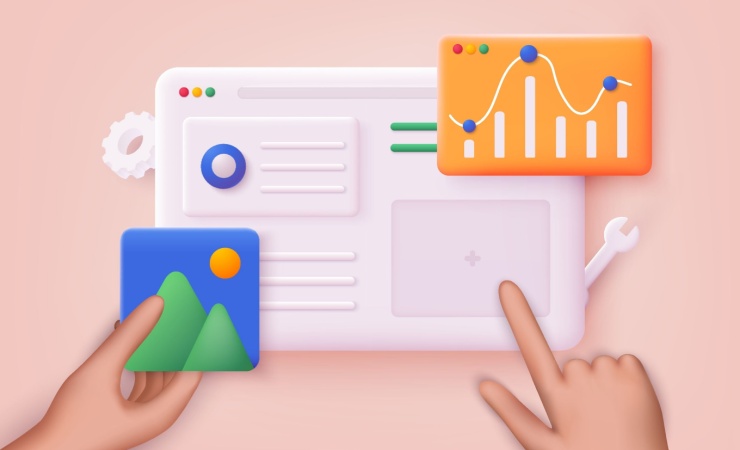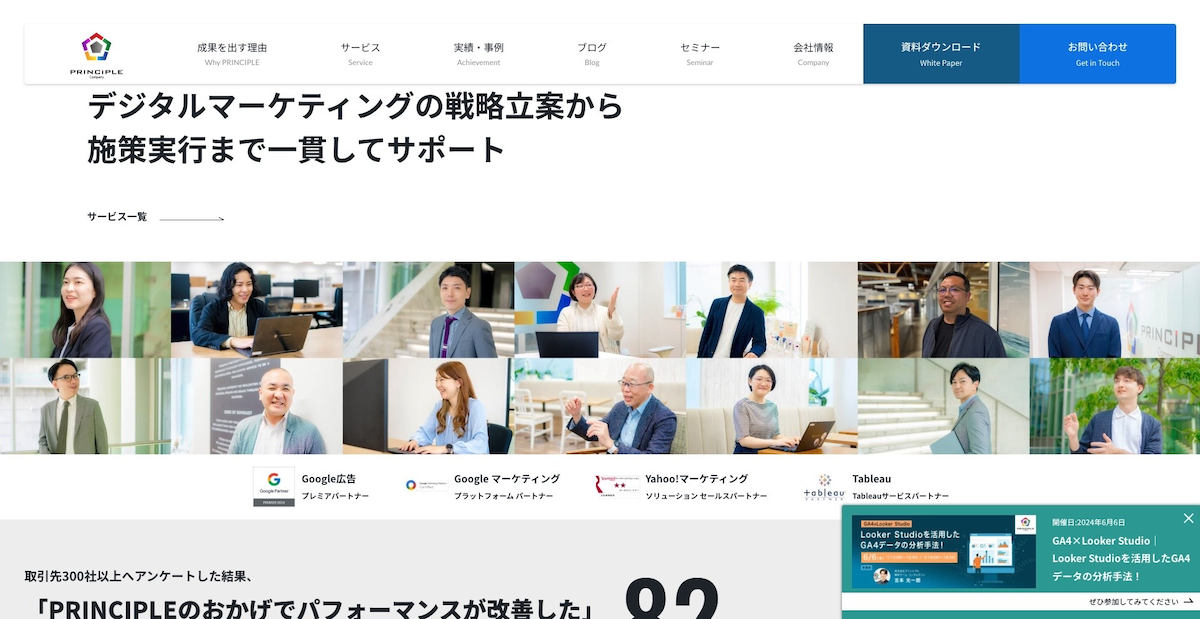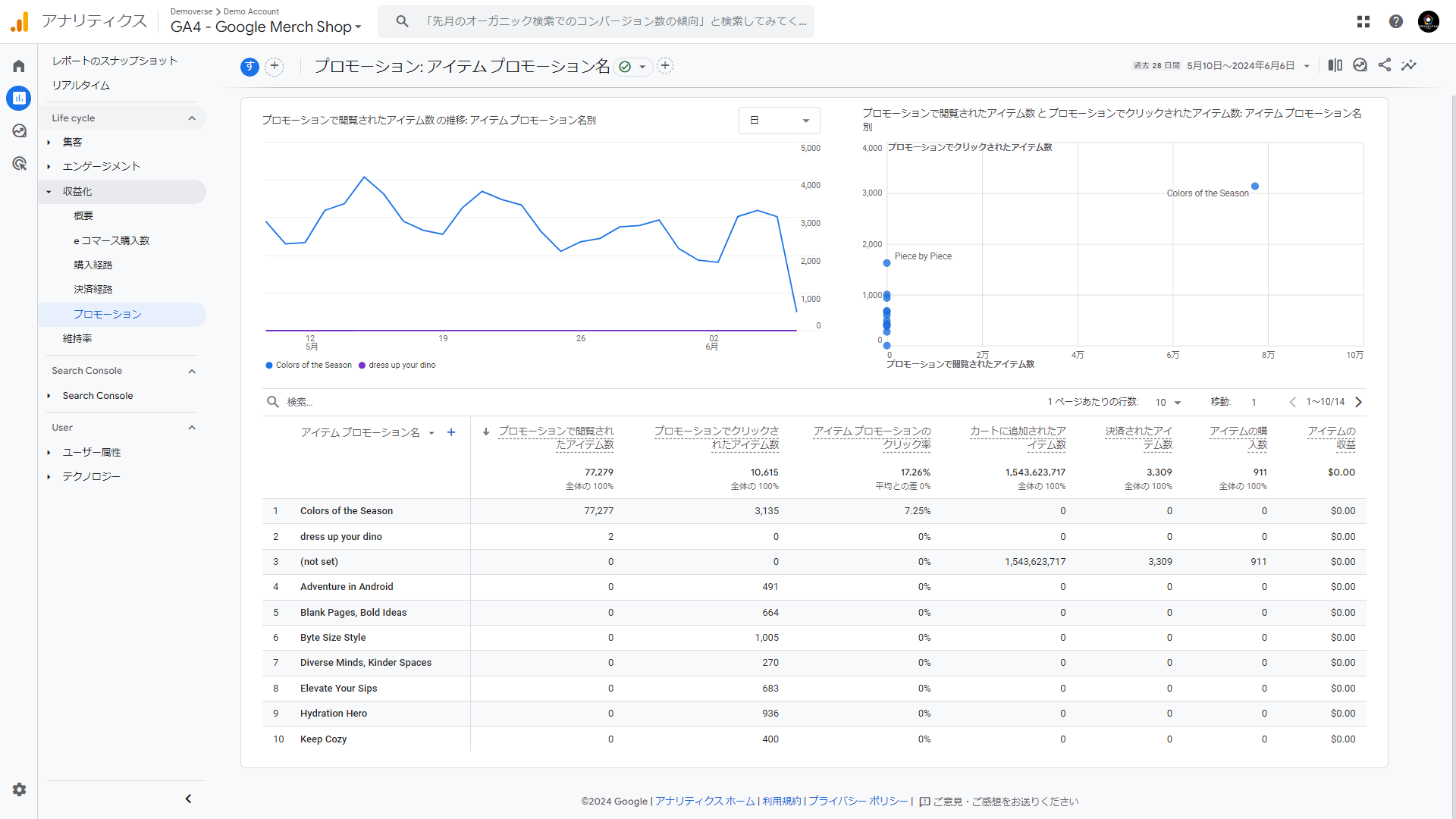トップページにバナーがぎゅうぎゅう詰めで、運用成果が上がっているのか分からない、なんてことはありませんか?しかも、そのバナーの配置や掲載が社内のパワーバランスで決まる、そんな状況に心当たりはありませんか?
弊社のお客様からも「バナーが多すぎて、各バナーの成果が把握できていない」「重要度が低いと考えられるバナーが目立つ位置に入っていて納得行かない」「期間限定のプロモーションが埋もれ、効果が薄れてしまう懸念がある」といった声が聞かれます。
本記事では、マーケ担当者が日々の業務で感じているであろう「バナー問題」の解決につながる、「プロモーションレポート」について紹介したいと思います。
プロモーションレポートって何?
GA4には、プロモーション効果を測定するための強力な機能が備わっています。
プロモーション
プロモーションでは、ウェブサイトやアプリの一部について、ウェブサイトやアプリの他の部分から宣伝します。たとえば、貴社にとって重要な最新情報や割引情報にユーザーの注意が向くよう、バナーやポップアップ ボックスを表示することなどがこれに該当します。
引用元:https://support.google.com/analytics/answer/12200568?hl=ja&sjid=1428050896984143553-AP
たとえば、弊社のウェブサイトのトップページには「Looker Studioを活用したGA4データの分析手法!」というバナーを掲載しています。GA4のプロモーションレポートを活用すれば、このバナーの効果を評価することができます。
プロモーションレポートの活用方法
効果的なバナー配置を見つける
プロモーションレポートを使うと、各ページのバナーの効果を分析することができます。具体的には、どのバナーがクリックされやすいか、コンバージョン率が高いかなど、バナーの効果に関するデータがわかります。
例として、Googleのデモサイトのプロモーションレポートでは、「Colors of the Season」のバナーが最も多くのクリックを獲得しているなど、バナーの効果を概要的に把握することができます。
さらに、「Colors of the Season」のバナーが、他のページに設置した同じバナーよりも多くクリックされているとわかった場合、その理由を探ることで、他のページでも同様の効果を期待できる配置を見つけることができます。
また、バナーのデザインやメッセージも効果に影響することがあるので、これらの要素も併せて検討することで、より精度の高い分析が可能となります。
このように、プロモーションレポートを利用するとバナーの効果を客観的に評価できるので、どのページにどのバナーを配置すれば最大の効果を得られるか、正確な配置戦略を立てることができます。
合理的な意思決定プロセスの構築
これまで、バナーをどこに配置するかで社内の意見が分かれて対立したり、意思決定の理由が不明瞭なまま結論を出したことはないでしょうか?
プロモーションレポートを活用することで、社内の意思決定をデータに基づくプロセスに変えることができます。データが裏付けを提供してくれるので、説明が難しい経験値や勘のみに頼らず、客観的かつ合理的にバナー配置を決定できます。
データドリブンなアプローチを取り入れることで、バナー配置に関する意思決定プロセスをスムーズにし、会議や調整の時間を減らすことで、本来の業務に集中することができるため、業務効率も向上します。
プロモーション実装の注意点
GAの1世代古いバージョン(UA)では、プロモーションの実装を行うだけで、バナーのコンバージョン貢献度を自動的に紐付けることができました。そのおかげで、標準のプロモーションレポートでバナーの効果を概要的に把握することができました。
GA4では自動的に結びつかないため、ちょっとした手間が必要になりました。しかし、その分自由度が高くなり、どのプロモーションをどのイベントに結びつけるかを全て自分で決めることができます。
実装にはブラウザのストレージを使うなど、工夫が必要
GA4で購入への貢献度などを可視化するためには、どのプロモーションをどのイベントに結びつけるかを設計します。
具体例は以下です。
- 1. CookieやSessionStorageを使用:まず、CookieやSessionStorageを活用して、プロモーション情報を記録する。
- 2. イベントにプロモーション情報を追加:主要なイベント(商品詳細ページの表示やカートへの追加、決済手続きの開始、購入完了)を送信時、CookieやSessionStorageに格納した情報をアイテムスコープのパラメータとして付与する。
GA4でのプロモーション情報を商品毎の各種eコマースイベントに結びつけることで、プロモーションレポートでの分析が可能になります。
プロモーションレポートの確認方法
「プロモーションレポート」を確認するには、GA4のメニューから [レポート] > [収益化] > [プロモーション] の順に進みます。
プロモーションレポートでは、購入までの各ステップにおけるプロモーションのパフォーマンスを確認できます。
- どのバナー経由でカート追加が発生したか
- どのバナーが決済に繋がったか
- どのバナーが最も購入に繋がったか
- どの配置のバナーが最もクリックに繋がったか
これらの情報を分析することで、プロモーションの効果的な戦略を立てることができます。
まとめ
この記事では、GA4のプロモーションの実装とレポートの活用方法について紹介しました。
プロモーションレポートを使えば、どのページのどの位置にどのようなバナーを置けば一番効果的か、すべてデータが教えてくれるので、社内の不毛な競争やバナー配置論争に終止符を打つことができます。
設定のハードルは高いかもしれませんが、より効果的なプロモーション戦略を実現するために、プロモーションレポートを積極的に活用してみてはいかがでしょうか。